wps全选该怎么用呢
- WBOYWBOYWBOYWBOYWBOYWBOYWBOYWBOYWBOYWBOYWBOYWBOYWB转载
- 2024-03-22 22:20:071155浏览
php小编子墨为您介绍wps全选功能的使用方法。在WPS文档中,全选是一项非常实用的功能,能够快速选择文档中的所有内容。通过简单的操作,您可以轻松实现全选文字、表格、图片等操作,提高工作效率。接下来,我们将详细介绍如何使用wps全选功能,让您更加熟练地操作WPS文档编辑工具,快速完成工作任务。
此外,它的内存占用很低、运行速度快,用它办公的时候,心情会十分舒适。那么,你们知道wps全选该怎么用吗?下面,我们就针对这个功能来具体说一下吧!我为大家准备3种操作方法,课程就要开始了,请同学们做好准备!
方法一:
1、首先,我们需要打开WPS软件;接着,我们拖入一篇文档。这里,我选用苏轼《江城子·乙卯正月二十日夜记梦》。
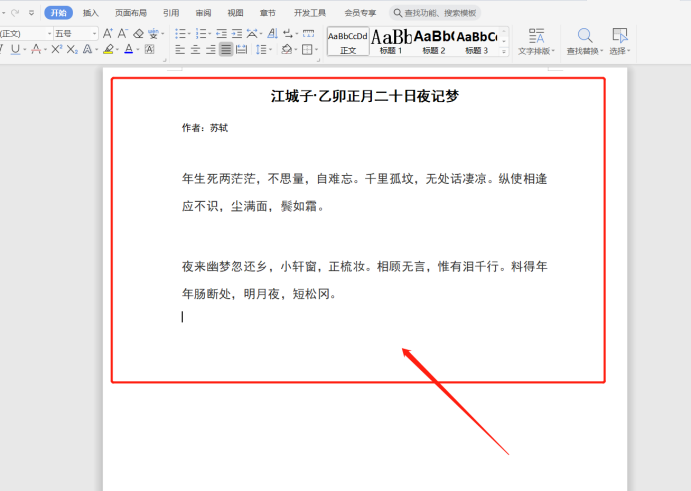
2、然后,我们点击【菜单栏】的【开始】的按钮;接着,找到【选择】功能并点击。
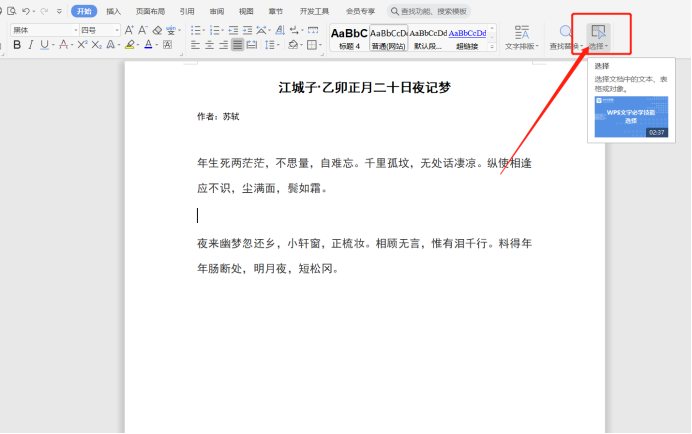
3、这时候,我们需要在【选择】的下拉列表中,点击【全选】的选项。
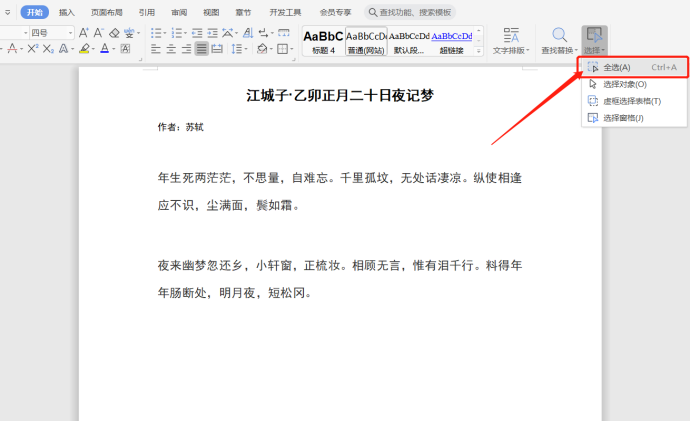
4、点击之后,我们会发现,我们已经把WPS文字的内容全部选择了。(如图所示)
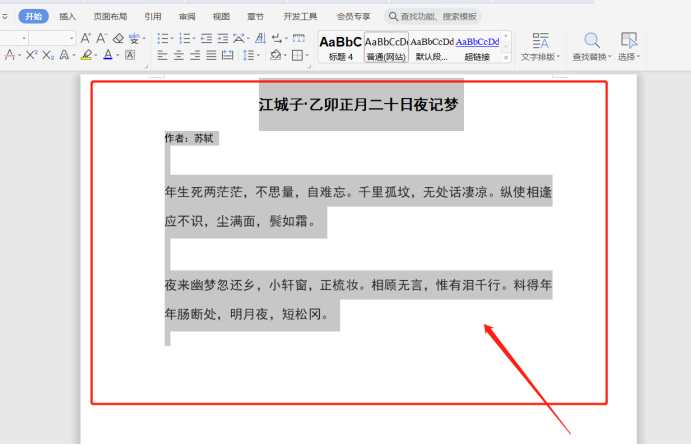
方法二:
1、首先,还是这篇文档;我们把鼠标的光标移动到文档的首行。(如图所示)
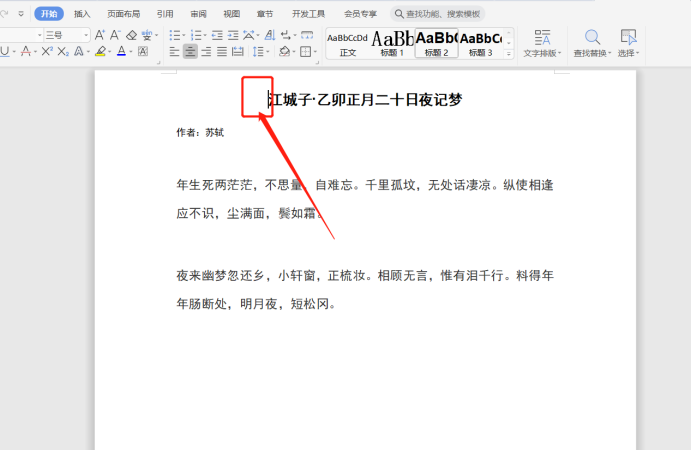
2、我们利用鼠标【左键】点击;这时候,我们会发现,我们选择前两个文字。(如图所示)
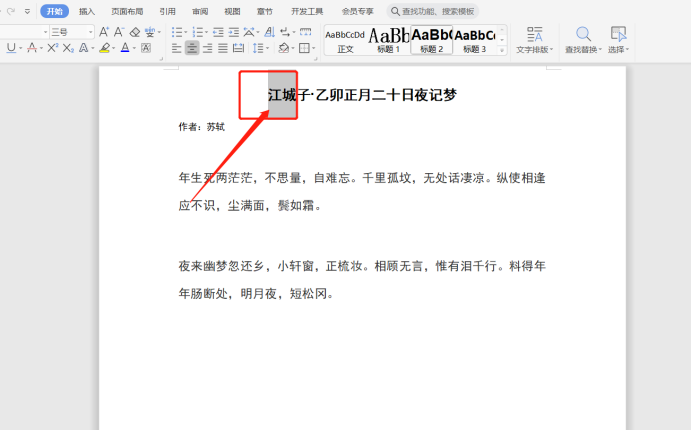
3、接着,我们再次鼠标【左键】点击,就会惊奇地发现,该文档已经被全选。(如图所示)
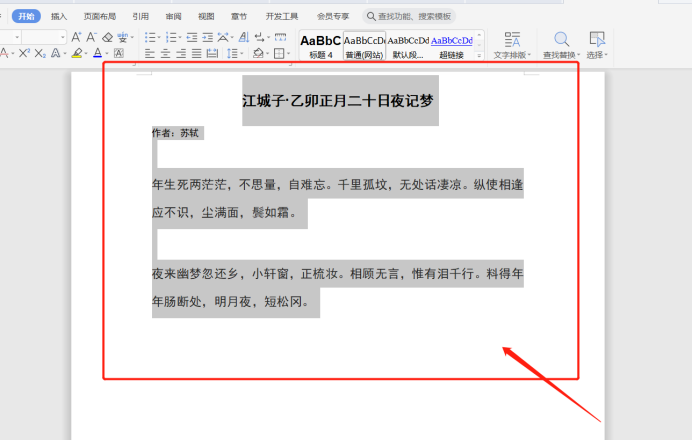
方法三:
1、这个最简单,只需按下【Ctrl+A】即可全选。(如图所示)
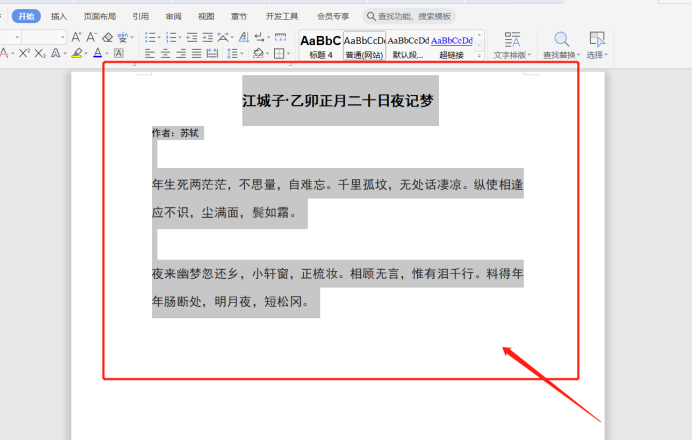
以上是wps全选该怎么用呢的详细内容。更多信息请关注PHP中文网其他相关文章!
声明:
本文转载于:huke88.com。如有侵权,请联系admin@php.cn删除
上一篇:wps公式编辑器的工具栏怎么恢复下一篇:Word文档行距调整技巧大揭秘

